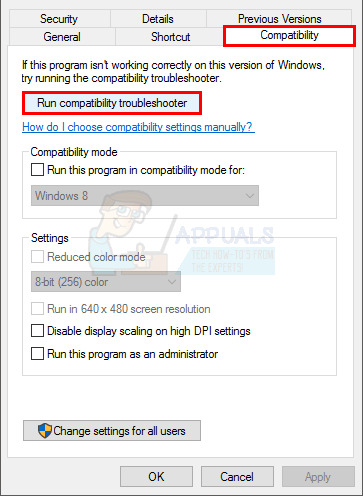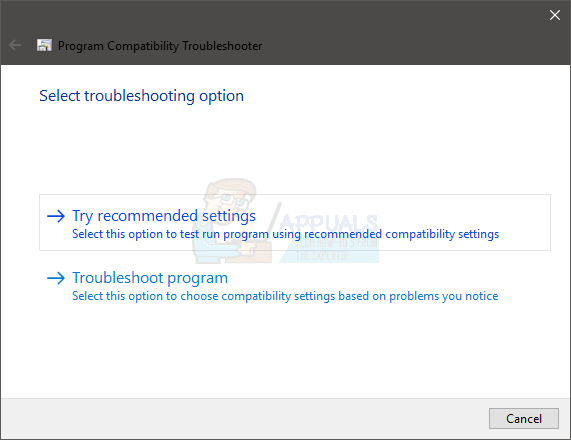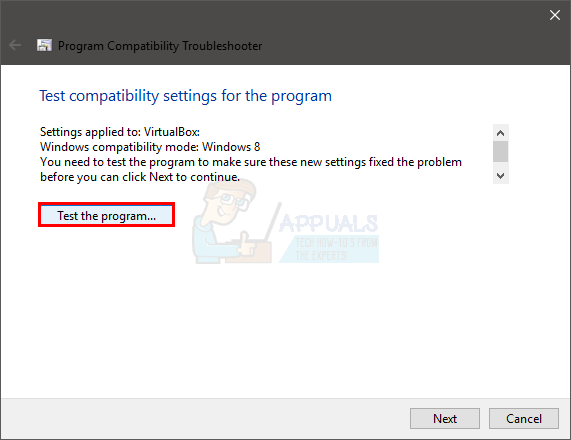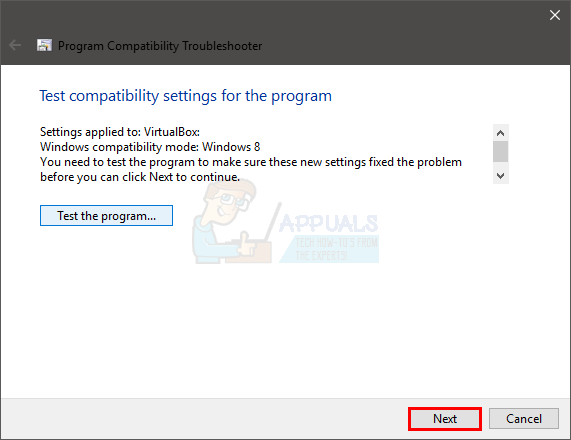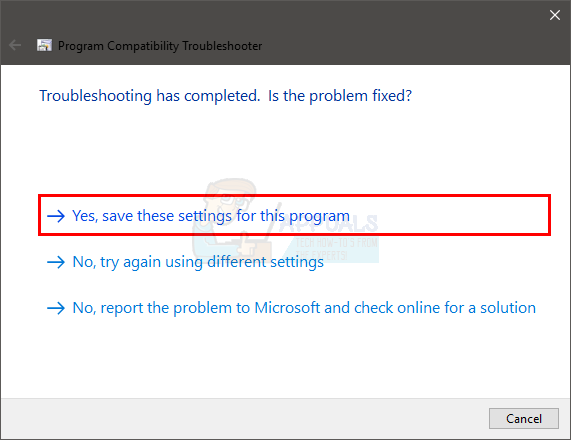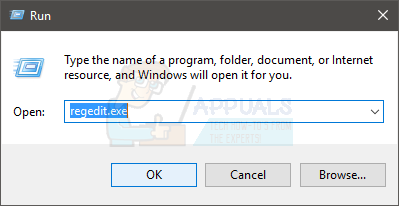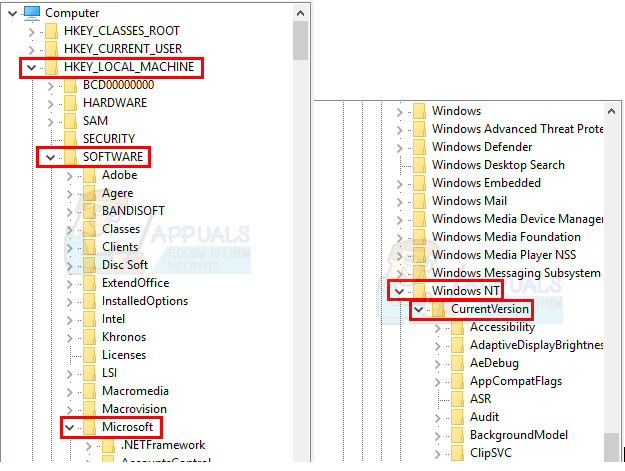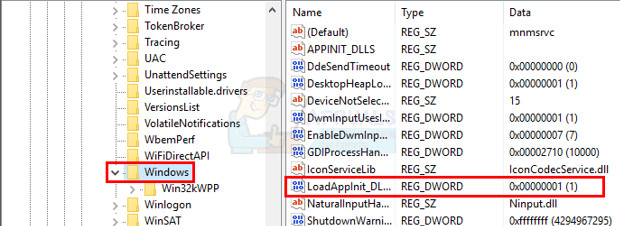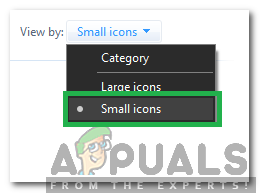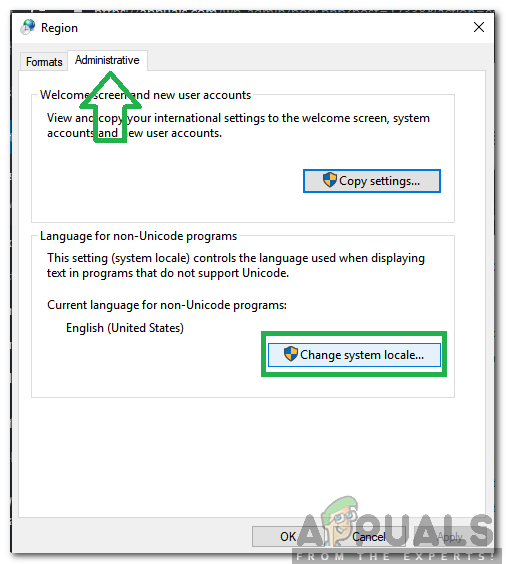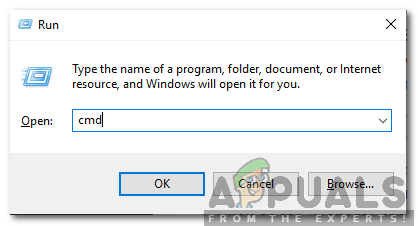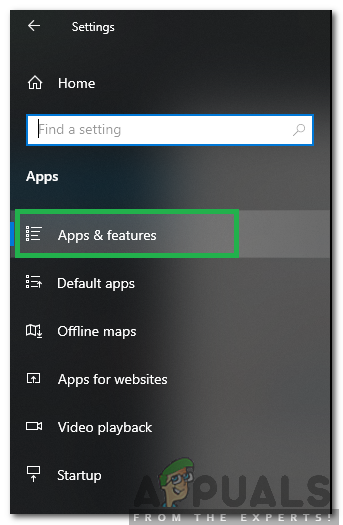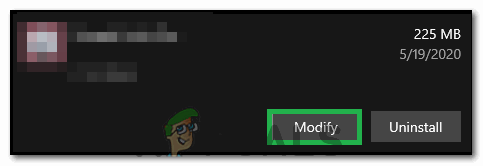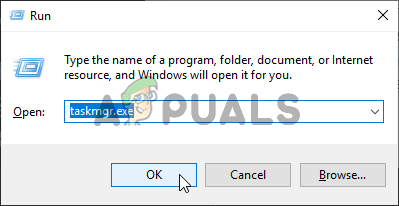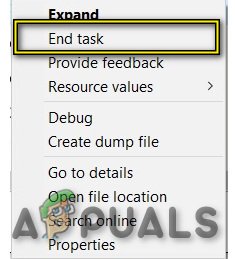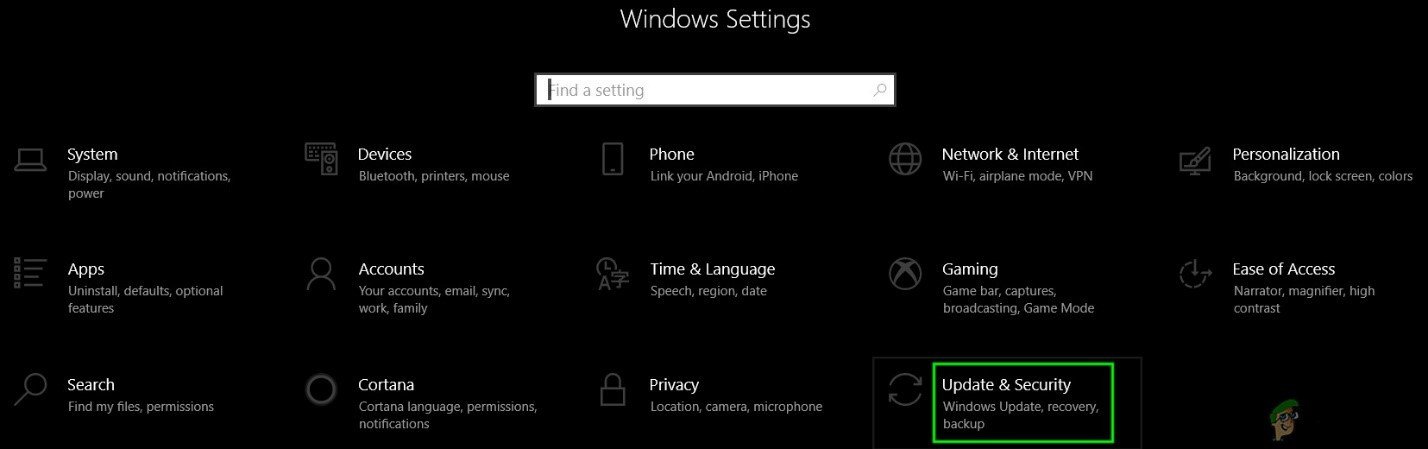השגיאה 0xc0000142 מוצגת במחשב שלך כשאתה מנסה להפעיל תוכנית. התוכניות הן בדרך כלל משחקים אך ניתן להציג את השגיאה כשאתה מנסה להריץ גם את Autodesk או תוכניות אחרות. קוד שגיאה זה מוצג יחד עם ההודעה שאומרת
היישום לא הצליח להתחיל כראוי (0xc0000142).
הסיבה לשגיאה זו היא בדרך כלל בגלל שגיאת הטעינה .dll. זה פשוט אומר ש- .dll הנדרש להפעלת המשחק שלך (או כל תוכנית אחרת) כבר לא תקף או חתום. מכיוון שהבעיה נגרמת בגלל קובץ ה- DLL, החלפתו בקובצי DLL תקינים תפתור את הבעיה.

פתרון תקלות
לפעמים השגיאה יכולה להיגרם מתוכנות סותרות. למרות שקשה לזהות איזו תוכנה גורמת לבעיה, אך נסה השבתת האנטי-וירוס שלך . ידוע שגם מנהלי ההתקן של Nvidia גורמים לבעיה, לכן נסה להסיר או להשבית את כלי השירות GeForce, או כל כלי מנהלי התקן אחר שיש לך, לזמן מה.
שיטה 1: תיקון קבצים פגומים
הורד והפעל את Restoro כדי לסרוק ולשחזר קבצים פגומים וחסרים כאן ולאחר מכן המשך בשיטות הבאות.
שיטה 2: אתחול נקי
השיטה הראשונה היא לבצע אתחול נקי, מה שהוא יעשה זה להשבית שירותים שאינם חלונות ותוכניות הפעלה. תוכל להפעיל אותם מחדש במידת הצורך. זה ישפר גם את הביצועים על ידי השבתת תוכניות הפעלה לא רצויות שאינן בשימוש. ניתן להפעיל אותם מחדש על ידי חזרה על השלבים ובדיקת הפעולות שהושבתו. ללא קשר למערכת ההפעלה שלך, זכור להשבית את ' שירות תצורת האפס של אינטל PROSet / אלחוטי ”ובדוק אם הבעיה נפתרה. כמו כן, בלשונית ההפעלה, נסו להשבית את הזנת האפליקציה בשם 'תוכנית' שאין לה בעל אתר מכיוון שהדבר יכול לפעמים גם לגרום לבעיה זו.
עבור Windows Vista ו- 7: צפה בשלבים
עבור Windows 10: צפה בשלבים
אחרי האתחול הנקי; הפעל מחדש את המערכת ובדוק אם הבעיה נעלמה או שהיא עדיין קיימת. אם זה קיים אז בצע סריקת SFC . אתה יכול לעשות זאת על ידי מעבר לשורת הפקודה והפעלתו
sfc / scannow
אם הבעיה עדיין לא נפתרה, עבור אל לוח בקרה -> תוכניות ותכונות -> הסר התקנה של תוכנית ועיין ברשימת התוכניות שהותקנו לאחרונה, מיין אותן לפי תאריך כדי לסנן אילו תוכניות הותקנו לאחרונה שהפעילו את השגיאה והסר אותן.
שיטה 3: ריצה במצב תאימות
נראה כי הפעלת היישום במצב תאימות פותרת בעיה זו עבור הרבה משתמשים. לכן לפני שאתם הולכים לנסות את השיטות המסובכות המוזכרות להלן, מומלץ לנסות זאת תחילה. אם זה לא פותר את הבעיה, המשך לשלבים הבאים.
- לחץ לחיצה ימנית על סמל היישום
- בחר נכסים
- נְקִישָׁה תְאִימוּת הכרטיסייה
- נְקִישָׁה הפעל פותר בעיות תאימות .
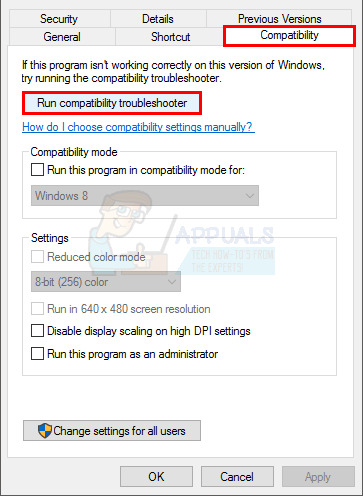
- כשתשאל, בחר את נסה את ההגדרות המומלצות
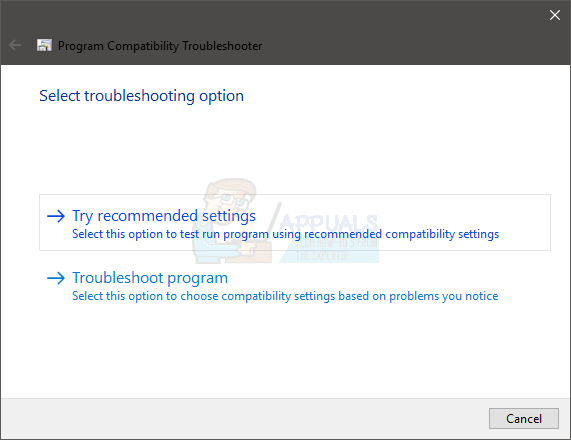
- נְקִישָׁה תוכנית מבחן . כעת Windows ינסה להפעיל את התוכנית שלך עם ההגדרות המומלצות.
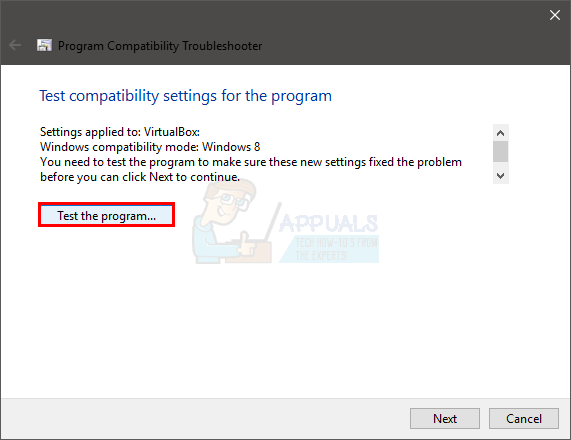
- אם התוכנית פועלת בהצלחה אז סגור את התוכנית. אם התוכנית לא הופעלה אז לא תצטרך לעשות כלום
- לאחר סגירת היישום, לחץ הַבָּא
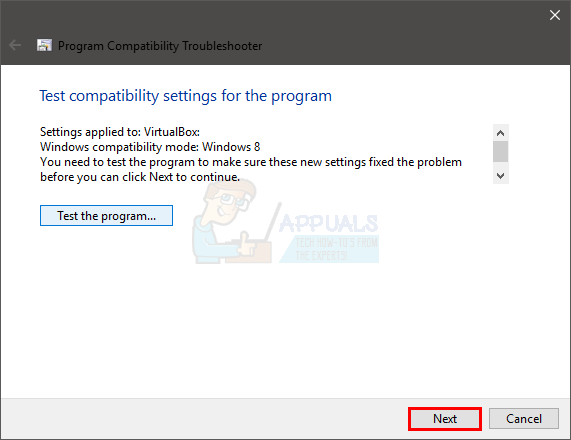
- עכשיו לחץ כן , שמור הגדרות אלה עבור תוכנית זו אם התוכנית רצה בהצלחה . נְקִישָׁה לְבַטֵל אם התוכנית לא הופעלה.
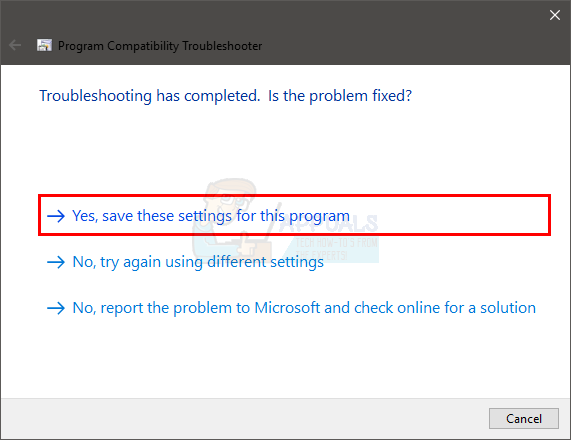
- בדוק את האפשרות הפעל תוכנית זו במצב תאימות עבור:
- בחר ווינדוס 7 מהרשימה הנפתחת תחת הפעל את התוכנית הזו מצב תאימות ל:. אתה יכול לנסות גם מערכות הפעלה אחרות אם חלון 7 לא עובד.
- בדוק את האפשרות הפעל תוכנית זו כמנהל
- לחץ על החל אז בסדר

עכשיו נסה להריץ את היישום ולבדוק אם זה עובד או לא.
שיטה 4: הורדה ידנית של הקבצים
מכיוון שהבעיה נגרמת על ידי קבצי ה- DLL הלא חתומים, אתה יכול להחליף קבצים אלה בקובץ החדש יותר, אשר כנראה יפתור את הבעיה עבורך.
- ללכת כאן ולהוריד את כל 3 הקבצים משם
- עבור לתיקייה בה הורדת קבצים אלה (בדרך כלל הורדות)
- העתק את הקבצים ( מקש ימני ובחר עותק )
- עבור לתיקייה שבה התקנת את היישום שלך המציג שגיאה זו
- מקש ימני בתיקיה זו ובחר לְהַדבִּיק
- אם הוא שואל אם להחליף את הקבצים או לדלג עליהם, בחר החלף את הקבצים
- חזור על תהליך זה עבור כל שלושת הקבצים שהורדת מהקישור
לאחר שתסיים, נסה להריץ את היישום שלך.
שיטה 5: שימוש ב- Regedit.exe
מכיוון שהבעיה נגרמת על ידי DLL לא חתום או פגום, אנו יכולים להשתמש ב- Reget.exe כדי לפתור בעיה זו. אנו יכולים לשנות את הערך של מפתח LoadAppinit_dlls ל- 0. LoadAppInit_dll בעצם הוא מנגנון שמפעיל את ה- .dlls במפתח reg שלו כאשר התוכנית מתחילה. לכן שינוי הערך שלו ל- 0 עשוי לפתור את הבעיה.
- לְהַחזִיק מקש Windows ולחץ ר
- סוּג רגדיט. exe ולחץ להיכנס
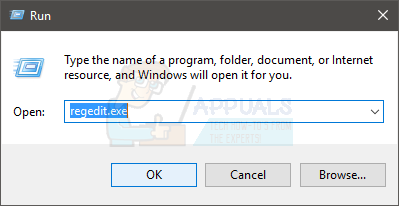
- לך לדרך זו HKEY_LOCAL_MACHINE SOFTWARE Microsoft Windows NT CurrentVersion Windows . אם אינך יודע כיצד לנווט, בצע את השלבים הבאים
- לחץ לחיצה כפולה HKEY_LOCAL_MACHINE (מהחלונית השמאלית)
- לחץ לחיצה כפולה תוֹכנָה (מהחלונית השמאלית)
- לחץ לחיצה כפולה מיקרוסופט (מהחלונית השמאלית)
- לחץ לחיצה כפולה Windows NT (מהחלונית השמאלית)
- לחץ לחיצה כפולה גרסה נוכחית (מהחלונית השמאלית)
- נְקִישָׁה חלונות (מהחלונית השמאלית)
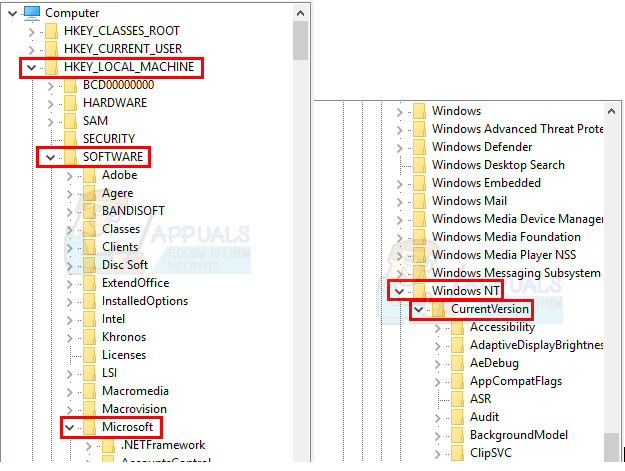
- כעת לחץ לחיצה כפולה LoadAppInit_Dll (מהחלונית הימנית)
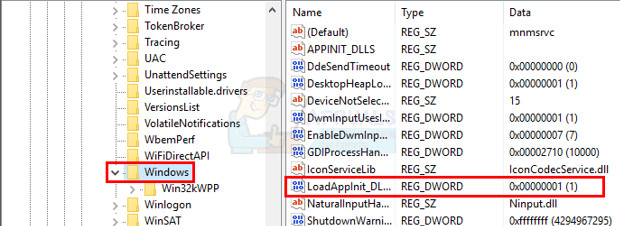
- שנה את שלה נתוני ערך ל -0
- נְקִישָׁה בסדר
- כעת הפעל מחדש את המחשב
עכשיו בדוק אם השגיאה מופיעה בזמן הפעלת התוכנית או לא.
שיטה 6: שינוי אזור המערכת
חשוב מאוד שהאזור הנכון ייבחר ב- Windows מכיוון שיישומים מסוימים בודקים את האזור וייתכן שלא יתחילו כראוי אם נבחר האזור הלא נכון. לכן, בשלב זה נשנה את הגדרות האזור. על מנת לעשות זאת:
- ללחוץ ' חלונות '+' ס מקשים בו זמנית ו- סוּג ב' לִשְׁלוֹט לוּחַ '.
- בחר התוכנית הראשונה ברשימה.
- נְקִישָׁה על ' נוף 'אפשרות ו בחר ' קָטָן סמלים '.
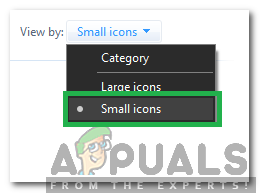
בחירת התצוגה לפי סמלים קטנים
- נְקִישָׁה על “ אזורים ”ו בחר ה ' מנהלי כרטיסייה '.

לחיצה על אזורים
- נְקִישָׁה על ' שנה מערכת מְקוֹמִי 'אפשרות ו נְקִישָׁה על ' נוֹכְחִי מערכת מְקוֹמִי ' להפיל.
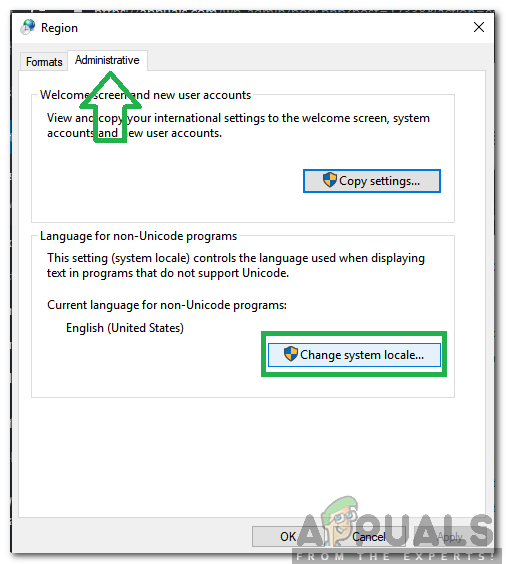
לחיצה על האפשרות 'שנה אזור מערכת'
- בחר האזור שלך מהרשימה ו נְקִישָׁה על “ בסדר '.
- חשבון כדי לראות אם הנושא נמשך.
שיטה 7: שינוי תצורות שורת הפקודה
אם הגדרות שורת פקודה מסוימות אינן מוגדרות כהלכה, ייתכן שהשגיאה מופעלת. לכן, בשלב זה נשנה חלק מתצורותיו. על מנת לעשות זאת:
- ללחוץ ' חלונות '+' ר מקשים ”במקביל כדי לפתוח את הפקודת הפעלה.
- סוּג ב' cmd 'ולחץ על' להיכנס '.
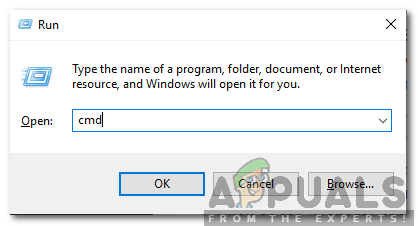
הקלדת cmd בשורת הפעלה
- סוּג בפקודה הבאה ו ללחוץ ' להיכנס '.
עבור% i ב (% windir% system32 *. ocx) לעשות regsvr32.exe / s% i
- לַחֲכוֹת עד לסיום התהליך ו אתחול המחשב שלך.
- חשבון כדי לראות אם הנושא נמשך.
שיטה 8: התקנה מחדש של היישום במצב בטוח
אם אתה נתקל בבעיה זו בזמן שאתה מריץ יישום במחשב שלך, מומלץ להפעיל מחדש את המחשב ולאתחל למצב האתחול הנקי כאמור בשיטה השנייה במאמר זה. לאחר האתחול למצב האתחול הנקי, התקן מחדש את היישום שאליו אתה מקבל שגיאה זו ואז צא ממצב הבטוח לאחר סיום ההתקנה של היישום. בדוק אם הבעיה נמשכת לאחר שהפעלת את המצב הבטוח בהצלחה.
אם אתה משתמש במיוחד בתוכנת Outlook או Office המהווה לחיצה להפעלת תוכנית, שנה את ערוץ העדכונים שלה למשהו כמו שנתי או חצי שנתי. זה עשוי לעזור לך להיפטר מהבעיה אם אתה מתמודד איתה בגלל יישום Office.
שיטה 9: שינוי היישום
במקרים מסוימים, ייתכן שהיישום לא הוגדר כהלכה במהלך תהליך ההתקנה, וייתכן שהוא חסר הרשאות סמכותיות מסוימות. לכן, בשלב זה, נשנה את התקנת היישום. בצע שיטה זו במיוחד אם אתה נתקל בשגיאה זו בתוכנית של Microsoft Office. לעשות את זה:
- ללחוץ 'חלונות' + 'אני' כדי לפתוח את ההגדרות.
- בתוך אפשרות ההגדרות, לחץ על 'אפליקציות' ובחר 'אפליקציות & תכונות' מהחלונית השמאלית.
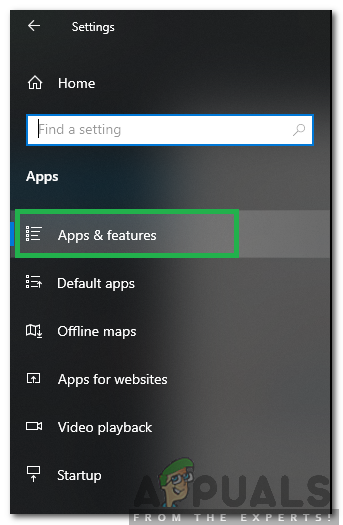
לחיצה על 'אפליקציות ותכונות'
- גלול ברשימת היישומים המותקנים ולחץ על 'מיקרוסופט אופיס'.
- בחר את 'לְשַׁנוֹת' אפשרות וקבל את כל ההנחיות המוצגות במסך הבא.
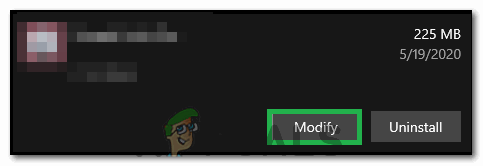
לחיצה על 'שנה'
- המתן זמן מה ובדוק אם הבעיה נמשכת.
שיטה 10: שימוש במנהל המשימות
רוב האנשים מתמודדים עם שגיאה זו ביישומי Microsoft Office וכדי לתקן זאת, עליך לסגור את כל היישומים הקשורים ל- Microsoft Office מהרקע. על מנת לעשות זאת, אנו יכולים להפעיל את מנהל המשימות המוגדר כברירת מחדל של Windows. בשביל זה:
- ללחוץ 'חלונות' + 'R ' כדי לפתוח את הפקודת הפעלה.
- הקלד 'Taskmgr' ולחץ 'להיכנס' כדי לפתוח את מנהל המשימות.
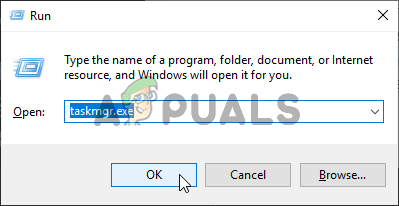
הפעלת מנהל המשימות
- הקלק על ה 'תהליכים' הכרטיסייה.
- בתוך כרטיסיית התהליכים, גלול מטה וחפש כל אפליקציה הקשורה ל- Microsoft Office הפועלת ברקע.
- לחץ על האפליקציה ואז בחר את 'סוף משימה' אפשרות לסיים את זה לחלוטין.
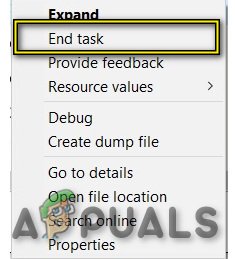
סיום המשימות במנהל המשימות
- בדוק אם הבעיה נמשכת.
- אם זה לא עובד, נסה לסיים את כל אפליקציות הרקע חסרות התועלת לתפקוד מערכת ההפעלה כגון סקייפ, אאוטלוק, אפליקציות הקשורות ל- Microsoft Office ואפליקציות צד שלישי אחרות.
שיטה 11: התקנת עדכון
במצבים מסוימים, השגיאה עלולה להופיע אם חסרים קבצי עדכון חשובים של Windows במחשב שלך. לכן, בשלב זה, נשתמש בכלי המובנה של Windows לבדיקה והתקנת עדכונים. בשביל זה;
- ללחוץ 'חלונות' + 'אני' כדי לפתוח את ההגדרות.
- בהגדרות, לחץ על ה- 'עדכון וביטחון ' אפשרות ולחץ על 'עדכון חלונות' מהחלונית השמאלית.
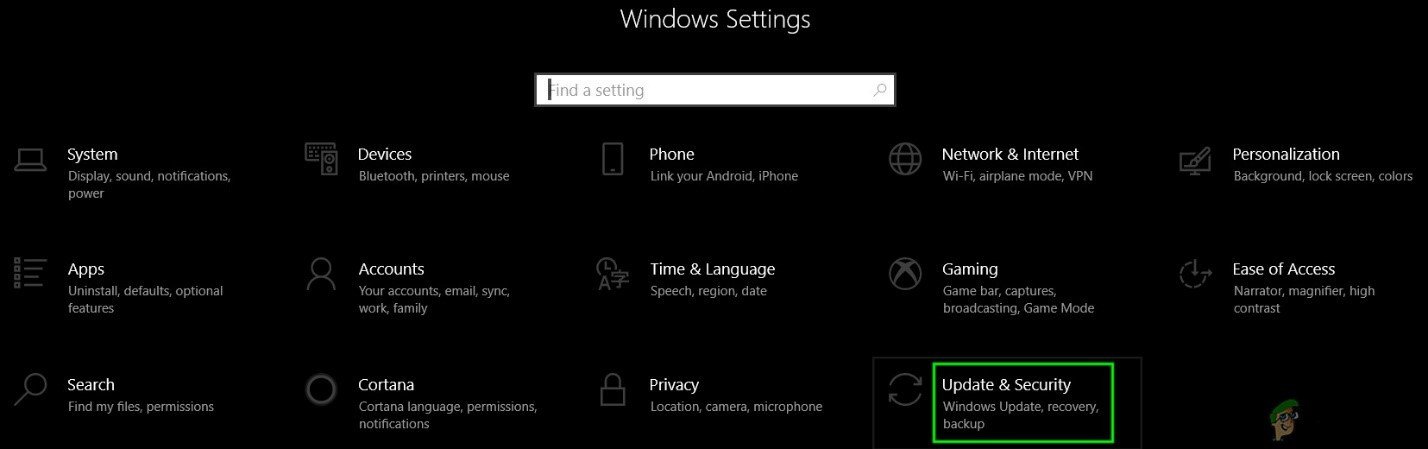
פתח את עדכון ואבטחה בהגדרות Windows
- הקלק על ה ' בדוק עדכונים לחצני 'והמתן להורדת ההתקנה של העדכונים.
- בדוק אם הבעיה נמשכת.
הערה: צור חשבון חדש אם השגיאה עדיין נמשכת ובדוק אם זה פותר את הבעיה, אם כן, הבעיה קשורה כנראה לפרופיל משתמש פגום.
6 דקות קריאה